- Część 1. Przenieś wideo z Androida na iPhone'a za pomocą Dysku Google
- Część 2. Udostępnij wideo z Androida na iPhone'a za pomocą kabla USB
- Część 3. Jak przesyłać filmy z Androida na iPhone'a za pomocą iTunes
- Część 4. Jak udostępniać wideo z Androida na iPhone'a za pomocą aplikacji innej firmy?
- Część 5. Najlepszy sposób na wysyłanie filmów z Androida na iPhone'a za pomocą FoneLab HyperTrans
- Część 6. Często zadawane pytania dotyczące przesyłania wideo z Androida na iPhone'a
Przesyłanie danych z iPhone'a, Androida, iOS, komputera do dowolnego miejsca bez utraty danych.
- Przenieś dane z jednej karty Micro SD na inny system Android
- Jak przenosić zdjęcia z jednego telefonu na inny
- Jak przenieść zdjęcia ze starego telefonu LG na komputer
- Jak przenieść zdjęcia ze starego Samsunga na inny Samsung
- Przenieś kontakty z Samsung na iPhone
- Przenieś dane z LG na Samsung
- Przenieś dane ze starego tabletu na nowy
- Przenieś pliki z Androida na Androida
- Przenieś zdjęcia iCloud na Androida
- Przenieś notatki z iPhone'a na Androida
- Przenieś iTunes Music na Androida
Jak wysłać wideo z Androida na iPhone'a: najwygodniejsze podejścia
 Dodane przez Lisa Ou / 21 marca 2022 09:00
Dodane przez Lisa Ou / 21 marca 2022 09:00 Planujesz zmienić urządzenie mobilne z Androida na iPhone'a, ale przechowujesz pliki na swoim telefonie z Androidem? A może po prostu chcesz przesyłać filmy z Androida na iPhone'a przez różne pory roku? Większość ludzi uważa, że przesyłanie plików między urządzeniami iPhone i Android jest trudne, w szczególności plików wideo. Zwłaszcza dzisiaj każdy zawsze nagrywa coś, co fascynuje jego oczy i wspomnienia. Jeśli nie chcesz stracić żadnych filmów po zmianie urządzenia, poznaj 5 najwygodniejszych sposobów przesyłania filmów z Androida na iPhone'a.
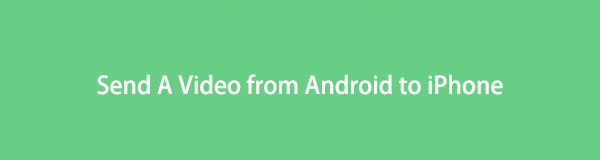

Lista przewodników
- Część 1. Przenieś wideo z Androida na iPhone'a za pomocą Dysku Google
- Część 2. Udostępnij wideo z Androida na iPhone'a za pomocą kabla USB
- Część 3. Jak przesyłać filmy z Androida na iPhone'a za pomocą iTunes
- Część 4. Jak udostępniać wideo z Androida na iPhone'a za pomocą aplikacji innej firmy?
- Część 5. Najlepszy sposób na wysyłanie filmów z Androida na iPhone'a za pomocą FoneLab HyperTrans
- Część 6. Często zadawane pytania dotyczące przesyłania wideo z Androida na iPhone'a
Część 1. Przenieś wideo z Androida na iPhone'a za pomocą Dysku Google
Jedną z najbardziej praktycznych i skutecznych metod przesyłania lub udostępniania wideo z Androida na iPhone'a jest Dysk Google, który został opracowany przez Google i pozwala użytkownikom przechowywać dane, takie jak dokumenty, audio, zdjęcia, a nawet filmy za pośrednictwem usług w chmurze. Ponadto będziesz mieć dostęp do plików, które zostały udostępnione na Twoich urządzeniach. Oto jak go używać do przesyłania filmów bez komputera.
Kroki, jak przenieść wideo z Androida na iPhone'a za pomocą Dysku Google:
Krok 1Najpierw pobierz Dysk Google aplikacja z Play Store na urządzeniach z Androidem. Zwykle był już zainstalowany na telefonach z Androidem.
Krok 2Następnie uruchom aplikację i zaloguj się na swoje konto Google. I dotknij plus, następnie Prześlij przyciski, aby dodać filmy, które chcesz przenieść.
Krok 3Następnie wybierz filmy z Twojego Galeria aplikację i dotknij Kontrola przycisk, aby w końcu przesłać filmy.
Krok 4Następnie otwórz zainstalowany Dysk Google na iPhonie i zaloguj się na to samo konto Google. Na koniec sprawdź, czy filmy zostały pomyślnie przesłane i możesz je pobrać na swoje urządzenie, aby je zapisać i obejrzeć.
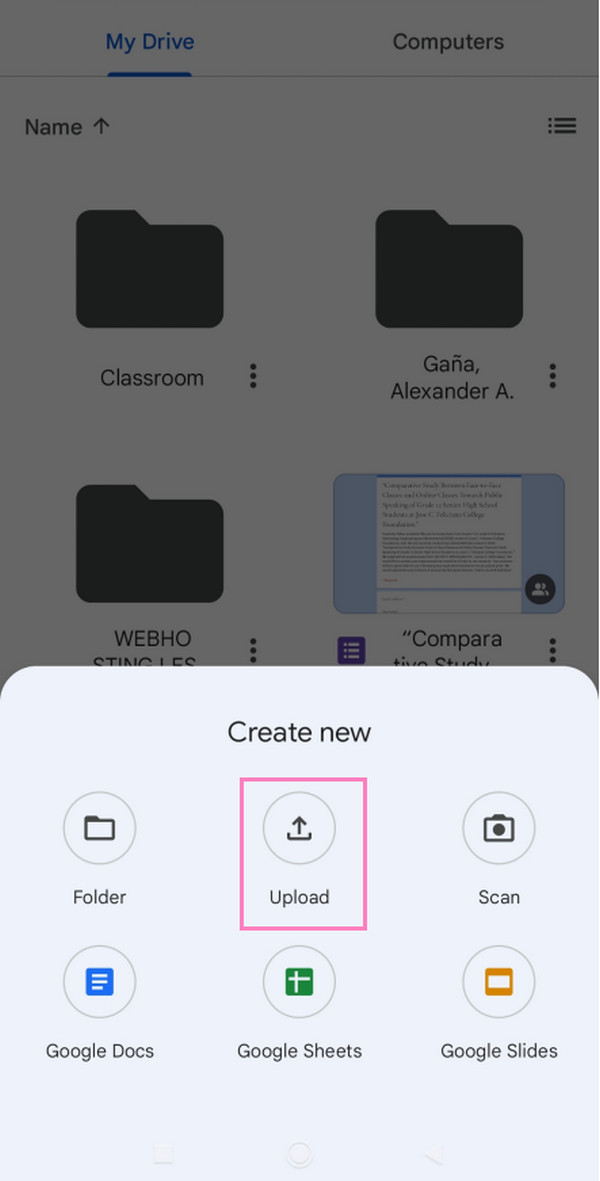
Rzeczywiście pomocna aplikacja do synchronizacji filmów z Androida na iPhone'a. Jednak może zaoferować tylko 15 GB wolnego miejsca. Jeśli masz duży rozmiar plików, trudno będzie je wszystkie przechowywać na Dysku Google. Możesz jednak spróbować w inny sposób.
Część 2. Udostępnij wideo z Androida na iPhone'a za pomocą kabla USB
Najprostszym sposobem udostępniania filmów z Androida na iPhone'a jest użycie kabla USB. Kable USB są rzeczywiście przydatne w dzisiejszych czasach. Umożliwia użytkownikom podłączanie do komputera urządzeń takich jak telefony, drukarki, aparaty i inne. Możesz także skopiować dane z urządzenia i wkleić je do komputera. I tak, udostępnij plik wideo z Androida na iPhone'a za pomocą tej metody.
Kroki dotyczące udostępniania wideo z Androida na iPhone'a za pomocą kabla USB:
Krok 1Przede wszystkim podłącz urządzenia z systemem Android i iPhone do komputera za pomocą kabli USB.
Krok 2Następnie otwórz Windows File Explorer. I kliknij nazwę swojego urządzenia z Androidem po lewej stronie. Lub kliknij Ten PC, a zobaczysz wszystkie Urządzenia i napędy podłączony do komputera.
Krok 3Następnie zacznij wybierać filmy, które chcesz przenieść z telefonu z Androidem na iPhone'a.
Krok 4Po wybraniu możesz skopiować/wyciąć i wkleić filmy. Możesz też przeciągnąć i upuścić te filmy. I to wszystko!
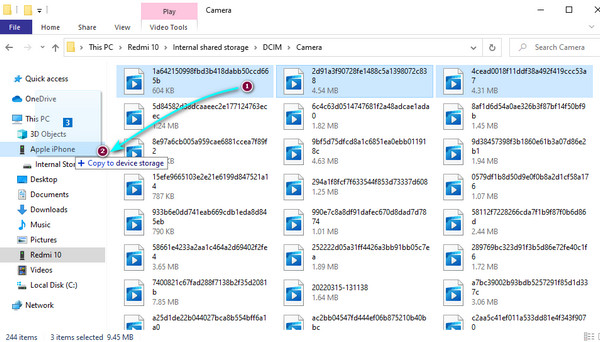
Za pomocą kabla USB możesz łatwo udostępniać lub kopiować filmy z różnych urządzeń lub z urządzenia na komputer bez ograniczeń. Ale jeśli wolisz narzędzie Apple lub sposób na kopiowanie filmów, możesz użyć iTunes dla Windows.
Przesyłanie danych z iPhone'a, Androida, iOS, komputera do dowolnego miejsca bez utraty danych.
- Przenieś pliki między iPhone, iPad, iPod touch i Android.
- Importuj pliki z systemu iOS na iOS lub z Androida na Androida.
- Przenieś pliki z iPhone'a / iPada / iPoda / Androida do komputera.
- Zapisz pliki z komputera na iPhone'a / iPada / iPoda / Androida.
Część 3. Jak przesyłać filmy z Androida na iPhone'a za pomocą iTunes
iTunes to dobrze znany użytkownikom Apple program komputerowy opracowany przez Apple, aby pomóc użytkownikom w tworzeniu kopii zapasowych lub kopiowaniu plików danych na komputerze. Za pomocą tego narzędzia możesz także przesyłać filmy z Androida na iPhone'a. Jest to narzędzie dostępne nie tylko na Macu, ale także na Windows. Ostatnio został zastąpiony przez Findera w późniejszych wersjach macOS. Jednak zarówno iTunes, jak i Finder mają podobne operacje, aby przesyłać filmy z Androida na iPhone'a.
Kroki dotyczące przesyłania filmów z Androida na iPhone'a za pomocą iTunes / Findera:
Krok 1Przede wszystkim podłącz urządzenie z Androidem do komputera. Następnie skopiuj i wklej pliki wideo na swój komputer.
Krok 2Następnie uruchom iTunes lub Finder na swoim komputerze. Następnie podłącz urządzenie iPhone.
Krok 3Następnie dodaj plik wideo do biblioteki iTunes. Aby to zrobić, kliknij filet w menu iTunes, a następnie wybierz Dodaj plik do biblioteki. Jeśli umieściłeś wszystkie pliki wideo w folderze, możesz wybrać Dodaj folder do biblioteki opcja.
Krok 4Teraz, gdy filmy zostały dodane do Biblioteka iTunes, będziesz mógł je skopiować na swój iPhone. Aby to zrobić, podłącz urządzenie iPhone do komputera.
Krok 5Następnie kliknij ikonę swojego iPhone'a. Następnie kliknij Kino > Synchronizuj filmy i wybierz filmy, które chcesz skopiować. Na koniec kliknij Aplikuj , aby zapisać włączoną funkcję synchronizacji dla filmów/wideo. I to wszystko!
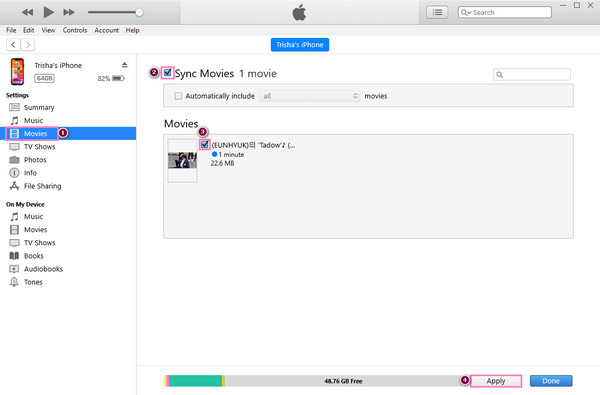
Jeśli ta metoda wydaje Ci się tak skomplikowana, możesz wypróbować aplikację innej firmy, która umożliwia bezprzewodowe udostępnianie filmów.
Część 4. Jak udostępniać wideo z Androida na iPhone'a za pomocą aplikacji innej firmy?
Udostępniając swoje filmy, zwłaszcza jeśli chcesz przełączyć urządzenie z Androida na iPhone'a, możesz użyć aplikacji innej firmy. Jedną z pomocnych aplikacji, które można zainstalować i używać na tych urządzeniach, jest Udostępnij to aplikacja. Możesz przesyłać lub udostępniać prawie wszystkie rodzaje plików między iPhonem a Androidem. Oto, jak możesz go użyć do przesyłania filmów.
Kroki dotyczące udostępniania wideo z Androida na iPhone'a za pomocą aplikacji innej firmy (SHAREit):
Krok 1Najpierw pobierz i zainstaluj Udostępnij to na Androida i Maca.
Krok 2Następnie uruchom aplikację na obu urządzeniach. Na telefonie z Androidem dotknij Wyślij Ikona. Następnie zacznij wybierać filmy, które chcesz udostępnić. Następnie po prostu otwórz to, co chcesz otworzyć, zgodnie z instrukcjami wyświetlanymi na ekranie.
Krok 3Następnie dotknij Wyślij przycisk. Następnie dotknij Otrzymać ikonę na urządzeniu iPhone. Połącz Androida z iOS.
Krok 4Na koniec dotknij awatara swojego urządzenia iPhone z telefonu z Androidem. Następnie zostanie udostępniony na Twoim urządzeniu iPhone. Możesz to sprawdzić w aplikacji Zdjęcia.
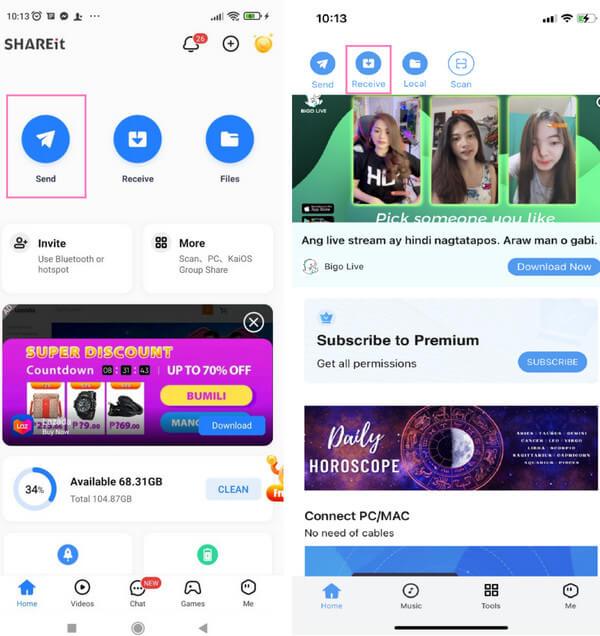
Chociaż Udostępnij to jest wygodny i pozwala na bezprzewodowe przesyłanie plików, jego wadą jest to, że zawiera mnóstwo reklam, które większość użytkowników uważa za niepokojące. Jeśli potrzebujesz narzędzia, które nie ma reklam i możesz swobodnie przesyłać dane w najszybszy sposób, wypróbuj FoneLab HyperTrans.
Część 5. Najlepszy sposób na wysyłanie filmów z Androida na iPhone'a za pomocą FoneLab HyperTrans
Najbardziej profesjonalnym i doskonałym narzędziem do przesyłania wszystkich typów plików z Androida na iPhone'a jest FoneLab HyperTrans. Możesz nie tylko przesyłać między tymi urządzeniami, ale także swobodnie przesyłać pliki między Androidem, iPhonem i komputerem. W porównaniu z innymi narzędziami ma najlepsze funkcje i najszybszą procedurę przesyłania. Co więcej, jest to łatwe w użyciu i łatwe do zrozumienia narzędzie, z którego mogą korzystać nawet początkujący użytkownicy. Przejdź do pełnego przewodnika poniżej, dotyczącego korzystania z narzędzia do przesyłania filmów z Androida na iPhone'a.
Przesyłanie danych z iPhone'a, Androida, iOS, komputera do dowolnego miejsca bez utraty danych.
- Przenieś pliki między iPhone, iPad, iPod touch i Android.
- Importuj pliki z systemu iOS na iOS lub z Androida na Androida.
- Przenieś pliki z iPhone'a / iPada / iPoda / Androida do komputera.
- Zapisz pliki z komputera na iPhone'a / iPada / iPoda / Androida.
Kroki, jak wysyłać filmy z Androida na iPhone'a za pomocą FoneLab HyperTrans:
Krok 1Aby rozpocząć, pobierz instalator FoneLab HyperTrans na swój komputer, klikając Do pobrania przycisk poniżej. Następnie uruchom narzędzie po instalacji.
Krok 2Po drugie, podłącz zarówno urządzenia iPhone, jak i urządzenia z systemem Android do komputera za pomocą kabli USB. Podążaj za Przewodnik połączenia aby pomyślnie połączyć telefon z Androidem.

Krok 3W głównym interfejsie kliknij plik urządzenia u góry i wybierz telefon z Androidem jako urządzenie źródłowe.
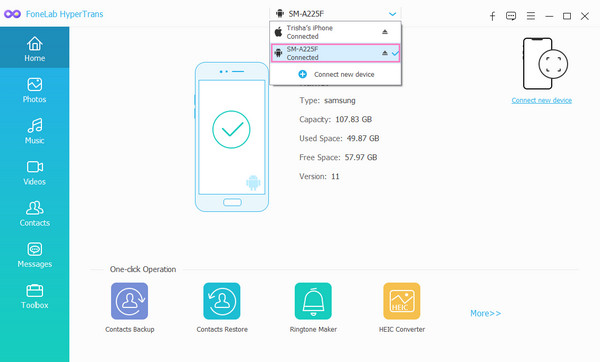
Krok 4Następnie kliknij przycisk Filmy w kategoriach na lewym pasku bocznym, aby załadować wszystkie filmy z telefonu z Androidem. Następnie wybierz pliki wideo, zaznaczając pole obok, aby umieścić znacznik wyboru.

Krok 5Następnie kliknij Eksportuj do urządzenia i wybierz nazwę urządzenia iPhone, na które mają zostać przesłane filmy. I to wszystko!

Jeśli chodzi o Twoje potrzeby związane z transferem, na pewno możesz na nich polegać FoneLab HyperTrans. Dlatego gorąco polecamy go, aby również cieszyć się jego godnymi polecenia funkcjami.
Część 6. Często zadawane pytania dotyczące przesyłania wideo z Androida na iPhone'a
1. Czy mogę Airdropować filmy z Androida na iPhone'a?
Oczywiście nie. Funkcja Airdrop działa tylko między urządzeniami Apple. Ponadto telefony z Androidem nie mają funkcji Airdrop, więc nie można przesyłać ani udostępniać filmów z Androida na iPhone'a za jego pomocą.
2. Czy mogę przesyłać lub wysyłać wysokiej jakości filmy z Androida na iPhone'a?
Zdecydowanie tak! Wyżej wymienione metody, takie jak FoneLab HyperTrans, umożliwiają udostępnianie wysokiej jakości plików z Androida na iPhone'a. W rzeczywistości nie wpływa to na jakość ani rozmiar pliku wideo podczas procedury transportu.
Masz to! Teraz nauczyłeś się przesyłać filmy z Androida na iPhone'a. Dlatego szczerze sugerujemy, abyś spróbował FoneLab HyperTrans do przenoszenia potrzeb. I z przyjemnością będziemy chcieli usłyszeć od Ciebie wszystko. Po prostu zostaw komentarz poniżej.
Przesyłanie danych z iPhone'a, Androida, iOS, komputera do dowolnego miejsca bez utraty danych.
- Przenieś pliki między iPhone, iPad, iPod touch i Android.
- Importuj pliki z systemu iOS na iOS lub z Androida na Androida.
- Przenieś pliki z iPhone'a / iPada / iPoda / Androida do komputera.
- Zapisz pliki z komputera na iPhone'a / iPada / iPoda / Androida.
